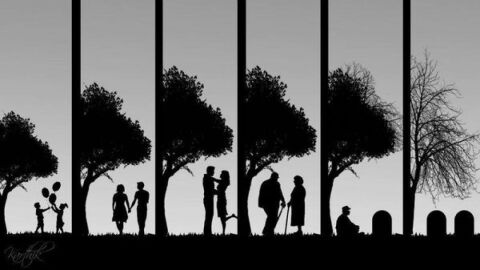حذف الصور من الآيفون بشكل نهائي

2023-08-06 01:31:13 (اخر تعديل 2023-08-06 01:31:13 )
بواسطة
طب 21 الشاملة
حذف الصور من الآيفون بشكل نهائي
يمكن حذف صورة أو مجموعة من الصور من جهاز الآيفون من خلال اتباع الخطوات الآتية:[1]
- فتح تطبيق الصور (photos) من قائمة برامج جهاز الآيفون.
- في حال حذف صورة واحدة يتم اتباع ما يأتي:[2]
- في حال حذف مجموعة من الصور يتم اتباع ما يأتي:[3]
- عند حذف الصور من تطبيق الصور (photos) فإنها تنتقل إلى ملف المحذوفة مؤخراً (Recently deleted)، وتبقى لمدة 30 يوماً، ثم تحذف تلقائياً بشكل نهائي، ويمكن حذف الصور بشكل نهائي يدوياً من خلال اتباع الخطوات الآتية:
- فتح الصورة المراد حذفها، ثم النقر على رمز سلة المهملات (trash can)، ثم النقر على زر تأكيد حذف الصورة (Delete photo).
- النقر على زر تحديد (select) الذي يكون أعلى الشاشة.
- تحديد الصور المراد حذفها، ثم النقر على زر سلة المهملات (Trash can)، ثم النقر على زر تأكيد حذف الصور (Delete photos).
- الذهاب إلى تطبيق الصور (photos).
- الذهاب إلى علامة التبويب ألبومات (Albums) التي تكون أسفل الشاشة.
- النقر على علامة التبويب محذوفة مؤخراً (Recently deleted).
- الضغط على زر تحديد (select) الذي يكون أعلى الشاشة.
- اختيار الصورة أو الصور المراد حذفها بشكل نهائي.
- الضغط على خيار حذف (delete)، ثم النقر على زر تأكيد حذف الصور (Delete photos).
حذف الصور من الآيكلاود
يمكن حذف الصور المرفوعة الى حساب الآيكلاود من خلال اتباع الخطوات الآتية:[4]
- الدخول الى موقع الآيكلاود من خلال متصفح الإنترنت بالنقر على الرابط الآتي: اضغط هنا.
- تسجيل الدخول من خلال اسم المستخدم (Apple ID).
- اختيار ايقونة الصور (Photos).
- النقر على زر تحديد الصور (Select photos)، ثم النقر على الصور المراد حذفها.
- النقر على زر الحذف، ثم تأكيد الحذف من خلال النقر على زر حذف (Delete).
استعادة الصور في حال حذفها عن طريق الخطأ
في حال حذف الصور عن طريق الخطأ فإنها تنتقل تلقائياً الى ملف المحذوف مؤخراً (Recently deleted)، ويمكن استرجاع تلك الصور من خلال اتباع الخطوات الآتية:[5]
- فتح تطبيق الصور (photos) من قائمة برامج جهاز الآيفون.
- الذهاب إلى علامة التبويب ألبومات (Albums) التي تكون أسفل الشاشة.
- النقر على علامة التبويب المحذوفة مؤخراً (Recently deleted).
- الضغط على زر التحديد (select) الذي يكون أعلى الشاشة.
- تحديد الصور المراد استرجاعها.
- النقر على استعادة (Recover)، ثم تأكيد عملية استعادة الصور.
المراجع
- ↑ "Delete photos on your iPhone, iPad, and iPod touch", support.apple.com, Retrieved 24-3-2019. Edited.
- ↑ Daniel Nations (5-1-2019), "Delete Photos From Photo Stream"، www.lifewire.com, Retrieved 24-3-2019. Edited.
- ↑ "How to Permanently Delete Photos in the Apple Photos App on iPhone or iPad", www.wikihow.com, Retrieved 24-3-2019. Edited.
- ↑ "How to Delete Pictures from iCloud on PC or Mac", www.wikihow.tech, Retrieved 22-3-2019. Edited.
- ↑ "Get help with missing photos", support.apple.com, Retrieved 22-3-2019. Edited.